连接校园FTP服务器是学生在校园网络中常常需要进行的操作之一。通过连接校园FTP服务器,学生可以访问、上传、下载校园内的文件资源。下面是连接校园FTP服务器的步骤以及一些常见问题的解决方法:
获取FTP服务器的地址和登录凭证:首先要从学校的网络部门或者相关负责人处获取FTP服务器的地址和登录凭证(用户名和密码)。
安装一个FTP客户端软件:FTP客户端软件是连接FTP服务器的工具。常用的FTP客户端软件有FileZilla、FlashFXP等。在本地计算机上安装一个FTP客户端软件。
打开FTP客户端软件:安装完FTP客户端软件后,打开软件。通常,软件界面中有一个"Host"或"Server"的输入框,用于填写FTP服务器的地址。
输入FTP服务器的地址:根据学校提供的FTP服务器地址,在FTP客户端软件中找到并输入地址。有时候,FTP服务器的地址是以"ftp://"开头的,这种情况下要将"ftp://"删除,只保留实际的地址。
输入登录凭证:在FTP客户端软件中找到并输入登录凭证,包括用户名和密码。学校提供的登录信息通常是学生在校园网中的用户名和密码。
连接FTP服务器:确认输入的FTP服务器地址和登录凭证无误后,点击软件界面中的"连接"或"登录"按钮,开始连接FTP服务器。
浏览和操作文件:成功连接FTP服务器后,FTP客户端软件就会显示FTP服务器上的文件目录。用户可以通过双击目录进入子目录,使用上传和下载按钮来上传和下载文件。
常见问题解答:
Q1:无法连接FTP服务器,提示连接失败。
A1:可能有以下原因:
1)检查FTP服务器的地址和登录凭证是否正确;
2)检查本地计算机的网络连接是否正常;
3)确认防火墙没有阻止FTP连接。
Q2:成功连接FTP服务器后,无法显示文件目录。
A2:可能有以下原因:
1)检查FTP服务器是否正常运行;
2)确认你的登录凭证是否有权限访问文件目录;
3)尝试更换FTP客户端软件,或者更新软件版本。
Q3:上传或下载文件速度很慢。
A3:可能有以下原因:
1)检查你的本地网络连接是否正常;
2)确认FTP服务器的带宽是否受限;
3)尝试在非高峰期进行上传或下载。
Q4:连接FTP服务器时出现安全警告。
A4:有些FTP服务器可能使用安全证书进行加密传输,而你的FTP客户端软件可能无法验证证书的合法性。可以选择继续连接并忽略警告,或者联系学校的网络部门以获取更多信息。
Q5:登录FTP服务器时提示用户名或密码错误。
A5:请仔细检查输入的用户名和密码是否正确,如果多次尝试仍然无法登录,可以联系学校的网络部门重置密码。